Sida loo beddelo iftiinka ama qaabka mugdiga ah ee macnaha guud ee gudaha Windows 11/10
Haddii aad rabto inaad awood u yeelato ama aad gabto habka iftiinka ama mugdiga(Light or Dark mode) gudaha Windows 10 ka midig-guji macnaha guud(right-click context menu) , ka dib waxaad ku dari kartaa ikhtiyaarka menu-ka macnaha guud adoo hagaajinaya Diiwaanka(Registry) .
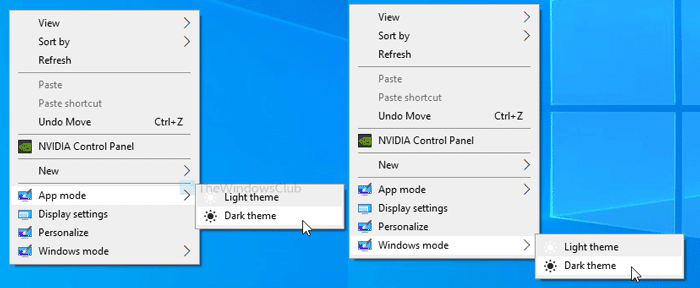
Windows 11/10 waxay u ogolaataa isticmaalayaasha inay awood u yeeshaan mawduuca mugdiga ah(enable dark theme) ee dejimaha shakhsiyeynta . Waxa ugu fiican ayaa ah inaad haysato laba ikhtiyaar - mid Windows iyo mid kale oo apps ah. Si kale haddii loo dhigo, waxaad shidi kartaa hab mugdi ah oo loogu talagalay apps-ka, laakiin waxaad sii wadi kartaa isticmaalka habka iftiinka daaqadaha, Start Menu , iwm. Haddii aad rabto inaad ka beddesho goobahan ka mid ah midigta-guji macnaha guud, halkan waa waxa aad yeelan doonto samee
Waxaa lagu talinayaa in la kaydiyo dhammaan faylasha Registry(backup all Registry files) Â oo la abuuro barta Soo celinta Nidaamka .
Ka beddel iftiinka(Toggle Light) ama qaabka mugdiga(Dark) ee liiska macnaha guud
Si aad ugu bedesho iftiinka(Light) ama qaabka mugdiga gudaha (Dark)Windows 11/10 ka menu macnaha guud, raac tillaabooyinkan-
- Fur Notepad kombayutarkaga
- Ku dheji qoraalka soo socda.
- Guji File> Save as option.
- Dooro meel aad ku kaydiso faylka.
- U bixi magac leh .reg kordhin.
- Ka dooro dhammaan faylasha (All Files)kaydinta sida(Save as type) liiska hoos u dhaca.
- Guji badhanka Save .
- Laba-guji faylka
- Guji badhanka Haa(Yes) si aad u xaqiijiso.
- Midig ku dhufo(Right-click) desktop-ka si aad u heshid doorashada
Si aad wax badan u ogaato, sii wad.
Marka hore, ka fur Notepad kombayutarka(Notepad) oo ku dheji qoraalka soo socda-
Qaabka Windows:(For Windows mode:)
Windows Registry Editor Version 5.00 [HKEY_CLASSES_ROOT\DesktopBackground\Shell\WindowsMode] "Icon"="themecpl.dll,-1" "MUIVerb"="Windows mode" "Position"="Bottom" "SubCommands"="" [HKEY_CLASSES_ROOT\DesktopBackground\Shell\WindowsMode\shell\001flyout] "MUIVerb"="Light theme" "Icon"="imageres.dll,-5411" [HKEY_CLASSES_ROOT\DesktopBackground\Shell\WindowsMode\shell\001flyout\command] @="Reg Add HKCU\\SOFTWARE\\Microsoft\\Windows\\CurrentVersion\\Themes\\Personalize /v SystemUsesLightTheme /t REG_DWORD /d 1 /f" [HKEY_CLASSES_ROOT\DesktopBackground\Shell\WindowsMode\shell\002flyout] "Icon"="imageres.dll,-5412" "MUIVerb"="Dark theme" [HKEY_CLASSES_ROOT\DesktopBackground\Shell\WindowsMode\shell\002flyout\command] @="Reg Add HKCU\\SOFTWARE\\Microsoft\\Windows\\CurrentVersion\\Themes\\Personalize /v SystemUsesLightTheme /t REG_DWORD /d 0 /f"
Qaabka App-ka:(For App mode:)
Windows Registry Editor Version 5.00 [HKEY_CLASSES_ROOT\DesktopBackground\Shell\AppMode] "Icon"="themecpl.dll,-1" "MUIVerb"="App mode" "Position"="Bottom" "SubCommands"="" [HKEY_CLASSES_ROOT\DesktopBackground\Shell\AppMode\shell\001flyout] "MUIVerb"="Light theme" "Icon"="imageres.dll,-5411" [HKEY_CLASSES_ROOT\DesktopBackground\Shell\AppMode\shell\001flyout\command] @="Reg Add HKCU\\SOFTWARE\\Microsoft\\Windows\\CurrentVersion\\Themes\\Personalize /v AppsUseLightTheme /t REG_DWORD /d 1 /f" [HKEY_CLASSES_ROOT\DesktopBackground\Shell\AppMode\shell\002flyout] "Icon"="imageres.dll,-5412" "MUIVerb"="Dark theme" [HKEY_CLASSES_ROOT\DesktopBackground\Shell\AppMode\shell\002flyout\command] @="Reg Add HKCU\\SOFTWARE\\Microsoft\\Windows\\CurrentVersion\\Themes\\Personalize /v AppsUseLightTheme /t REG_DWORD /d 0 /f"
Guji File  oo ku yaal bar menu-ka sare oo dooro Save(Save As) as . Haddii kale, waxaad sidoo kale riixi kartaa badhamada CTRL+SHIFT+S
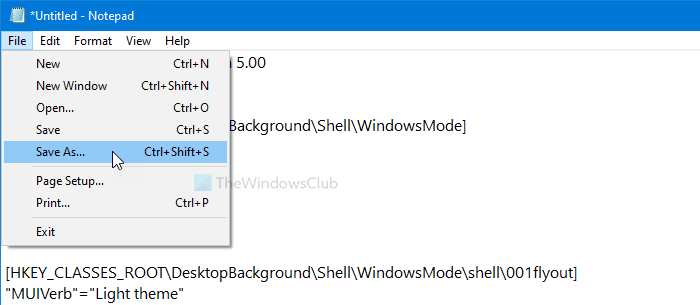
Intaa ka dib, dooro meesha aad rabto inaad ku kaydiso faylka oo bixi magac leh .reg (.reg ) file extension (tusaale, windowsmode.reg). Balaadhi Kaydi sida nooca (Save as type ) -hoos-hoosaadka si aad u dooratid All Files oo guji batoonka (Save ) Save .
Hadda, laba-guji faylka cusub ee la sameeyay oo guji batoonka Haa (Yes ) .
Marka la sameeyo, waxay ku dari doontaa ikhtiyaarka u gaarka ah ee ku jira menu-ka macnaha guud. Haddii aad rabto inaad meesha ka saarto xulashooyinkan, samee kuwan soo socda.
Marka hore, ka fur Tifaftiraha Diiwaanka(Registry Editor) kumbuyuutarkaaga oo u gudub jidkan-
Qaabka Windows:(For Windows mode:)
HKEY_CLASSES_ROOT\DesktopBackground\Shell
Midig ku dhufo WindowsMode oo dooro Delete .
Hadda, xaqiiji isbeddelka adigoo gujinaya batoonka Haa (Yes ) .
Qaabka App-ka:(For App mode:)
HKEY_CLASSES_ROOT\DesktopBackground\Shell\
Midig ku dhufo AppMode oo(AppMode) dooro Delete . Sida caadiga ah, waa inaad gujisaa batoonka Haa (Yes ) si aad u xaqiijiso ka saarista.
Waa intaas!
Related posts
Sida loogu daro Settings menu-ka macnaha guud ee Desktop-ka gudaha Windows 11/10
Kudar raadinta Sawirada Google adoo isticmaalaya Menu Context gudaha Windows 11/10
Horudhac sawir ayaa ka maqan Menu Context gudaha Windows 11/10
Midig-guji oo aan ku shaqayn Start Menu ama Taskbar gudaha Windows 11/10
Midig ma gujin karo Desktop-ka Windows 11/10
Sida PowerShell loogu daro Menu Context gudaha Windows 10
Wax ka beddel, ku dar, soo celi, ka saar shayada Menu Macnaha Cusub ee Windows
Ku dar ama ka saar Pin si aad uga bilowdo Menu Context gudaha Windows 10
Ikhtiyaarada Korontada ayaa ka maqan Menu Start gudaha Windows 11/10
Sida loo dhejiyo apps la qaadi karo menu-ka bilowga gudaha Windows 11/10
Nadiifi kiliboodhka adigoo isticmaalaya Shortcut, CMD ama Context Menu gudaha Windows 10
Sida loogu daro Personalize (Classic) Menu Context gudaha Windows 10
Sida loo soo dejiyo, Dhoofinta Bilowga Menu qaabeynta gudaha Windows 11/10
Ku dar ikhtiyaarka Unblock ee faylasha la soo dejiyay ee Menu Context ee Windows 10
Ka saar U dhaqaaq OneDrive ka Menu Context gudaha Windows 10
Ku dar fur daaqada amarka halkan ka maamule ahaan Windows 10 Menu Context
Habka Madow ee Notepad Black ee Windows 11/10
Ka saar ama ku dar lahaanshaha faylka EFS ee Menu Context gudaha Windows 10
Tifaftirayaasha Menu Context: Ku dar, Ka saar Shayada Menu ee ku jira Windows 11
Ka saar ama ku dar Google Drive, Dropbox iyo OneDrive Menu Context
